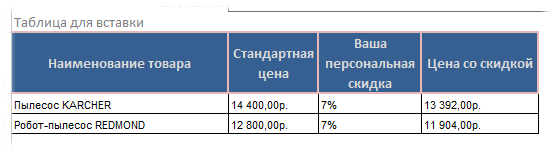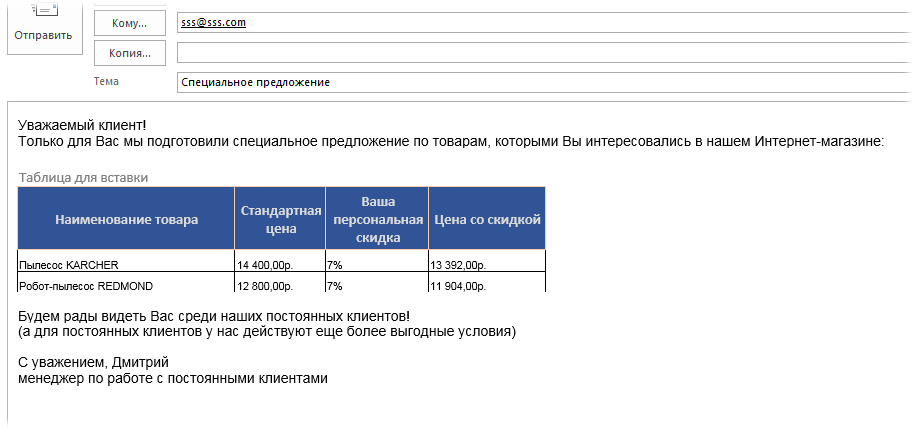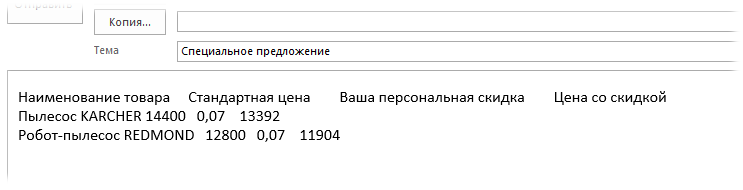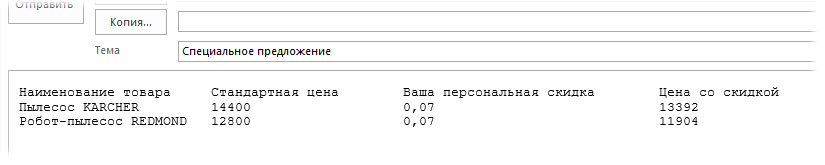Вставить в письмо Outlook таблицу Excel с форматированием
Про создание писем в Outlook через Visual Basic for Applications(VBA) Excel я уже писал пару статей, в том числе и о том, как вставить одну из стандартных подписей в письмо - Вставить в письмо подпись из Outlook через VBA (по умолчанию при создании писем из VBA подпись не вставляется, даже если это настроено параметрами почты). Но т.к. отправка происходит из Excel, то часто возникает и другой вопрос - как в письмо вставить не просто текст, а целую таблицу? Да еще со всем форматированием ячеек? Если речь о ручной вставке, то тут все просто: скопировали диапазон, перешли в письмо - вставили. Но если попробовать тоже самое кодом (через копировать-вставить) - ничего не получится(у Outlook просто нет метода Paste или что-то вроде того). Можно использовать метод SendKeys, но он весьма нестабилен и я стараюсь его вообще нигде не применять, только в случаях, когда по-другому ну вообще никак. Если же переносить таблицу кодом вроде такого:
.Body = Range("A1").Value & Range("A2").Value
то это будут только значения ячеек, но не их форматирование и уж никак не таблица.
Все дело в том, что таблица в теле письма это отдельный объект формата HTML. И при вставке через копировать-вставить руками Excel и Outlook делают за нас всю грязную работу по перекодировке скопированного в нужный формат HTML. А значит и нам надо каким-то образом конвертировать нужные ячейки в этот формат, да еще учесть всё форматирование. К примеру, есть такая таблица:
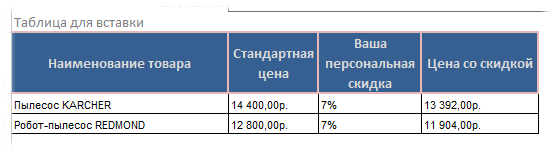
рис.1
Теперь эту таблицу надо вставить в письмо вместе с остальным текстом, чтобы было что-то вроде:
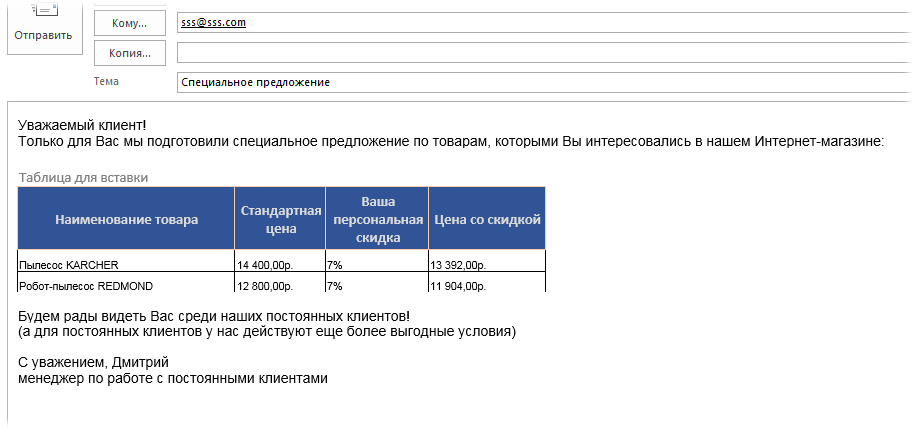
рис.2
Чтобы конвертировать нужные ячейки в самостоятельную таблицу в формате HTML я использую такую функцию:
Function ConvertRngToHTM(rng As Range) Dim fso As Object, ts As Object Dim sF As String, resHTM As String Dim wbTmp As Workbook sF = Environ("temp") & "/" & Format(Now, "dd-mm-yy h-mm-ss") & ".htm" 'переносим указанный диапазон в новую книгу rng.Copy Set wbTmp = Workbooks.Add(1) With wbTmp.Sheets(1) 'вставляем только ширину столбцов, значения и форматы .Cells(1).PasteSpecial xlPasteColumnWidths .Cells(1).PasteSpecial xlPasteValues .Cells(1).PasteSpecial xlPasteFormats .Cells(1).Select Application.CutCopyMode = False 'удаляем все объекты(фигуры, рисунки и пр.) '------------------------------------------ 'если рисунки и объекты нужны - удалить этот блок On Error Resume Next .DrawingObjects.Visible = True .DrawingObjects.Delete On Error GoTo 0 '------------------------------------------ End With 'сохраняем книгу как Веб-страницу(чтобы содержимое конвертировать в HTML-код) With wbTmp.PublishObjects.Add( _ SourceType:=xlSourceRange, Filename:=sF, _ Sheet:=wbTmp.Sheets(1).Name, Source:=wbTmp.Sheets(1).UsedRange.Address, _ HtmlType:=xlHtmlStatic) .Publish (True) End With 'открываем созданный файл как текстовый и считываем содержимое Set fso = CreateObject("Scripting.FileSystemObject") Set ts = fso.GetFile(sF).OpenAsTextStream(1, -2) resHTM = ts.ReadAll ts.Close 'выравниваем таблицу по левому краю(если надо оставить по центру - удалить эту строку) ConvertRngToHTM = Replace(resHTM, "align=center x:publishsource=", "align=left x:publishsource=") 'закрываем временную книгу и удаляем wbTmp.Close False Kill sF 'очищаем объектные переменные Set ts = Nothing: Set fso = Nothing Set wbTmp = Nothing End Function
|
1
2
3
4
5
6
7
8
9
10
11
12
13
14
15
16
17
18
19
20
21
22
23
24
25
26
27
28
29
30
31
32
33
34
35
36
37
38
39
40
41
42
43
44
45
46 |
Function ConvertRngToHTM(rng As Range)
Dim fso As Object, ts As Object
Dim sF As String, resHTM As String
Dim wbTmp As Workbook
sF = Environ("temp") & "/" & Format(Now, "dd-mm-yy h-mm-ss") & ".htm"
'переносим указанный диапазон в новую книгу
rng.Copy
Set wbTmp = Workbooks.Add(1)
With wbTmp.Sheets(1)
'вставляем только ширину столбцов, значения и форматы
.Cells(1).PasteSpecial xlPasteColumnWidths
.Cells(1).PasteSpecial xlPasteValues
.Cells(1).PasteSpecial xlPasteFormats
.Cells(1).Select
Application.CutCopyMode = False
'удаляем все объекты(фигуры, рисунки и пр.)
'------------------------------------------
'если рисунки и объекты нужны - удалить этот блок
On Error Resume Next
.DrawingObjects.Visible = True
.DrawingObjects.Delete
On Error GoTo 0
'------------------------------------------
End With
'сохраняем книгу как Веб-страницу(чтобы содержимое конвертировать в HTML-код)
With wbTmp.PublishObjects.Add( _
SourceType:=xlSourceRange, Filename:=sF, _
Sheet:=wbTmp.Sheets(1).Name, Source:=wbTmp.Sheets(1).UsedRange.Address, _
HtmlType:=xlHtmlStatic)
.Publish (True)
End With
'открываем созданный файл как текстовый и считываем содержимое
Set fso = CreateObject("Scripting.FileSystemObject")
Set ts = fso.GetFile(sF).OpenAsTextStream(1, -2)
resHTM = ts.ReadAll
ts.Close
'выравниваем таблицу по левому краю(если надо оставить по центру - удалить эту строку)
ConvertRngToHTM = Replace(resHTM, "align=center x:publishsource=", "align=left x:publishsource=")
'закрываем временную книгу и удаляем
wbTmp.Close False
Kill sF
'очищаем объектные переменные
Set ts = Nothing: Set fso = Nothing
Set wbTmp = Nothing
End Function |
Все, что остается - это в нужный момент вызвать эту функцию и вставить в нужное место письма.
Например, для конвертации в текст HTML выделенного на листе диапазона необходимо выполнить код:
Dim sTblBody As String sTblBody = ConvertRngToHTM(Selection)
|
1
2 |
Dim sTblBody As String
sTblBody = ConvertRngToHTM(Selection) |
Чтобы создать письмо в Outlook и вставить туда эту таблицу можно использовать такой код:
Sub Send_Mail() Dim objOutlookApp As Object, objMail As Object Application.ScreenUpdating = False On Error Resume Next Set objOutlookApp = CreateObject("Outlook.Application") objOutlookApp.Session.Logon Set objMail = objOutlookApp.CreateItem(0) 'создаем новое сообщение If Err.Number <> 0 Then Set objOutlookApp = Nothing: Set objMail = Nothing: Exit Sub On Error GoTo 0 'создаем сообщение With objMail .To = "адрес получателя" .Subject = "Тема: тест вставки таблицы" .BodyFormat = 2 'olFormatHTML - формат HTML .HTMLBody = ConvertRngToHTM(Selection) .Display 'отображаем сообщение End With Set objOutlookApp = Nothing: Set objMail = Nothing Application.ScreenUpdating = True End Sub
|
1
2
3
4
5
6
7
8
9
10
11
12
13
14
15
16
17
18
19
20
21
22 |
Sub Send_Mail()
Dim objOutlookApp As Object, objMail As Object
Application.ScreenUpdating = False
On Error Resume Next
Set objOutlookApp = CreateObject("Outlook.Application")
objOutlookApp.Session.Logon
Set objMail = objOutlookApp.CreateItem(0) 'создаем новое сообщение
If Err.Number <> 0 Then Set objOutlookApp = Nothing: Set objMail = Nothing: Exit Sub
On Error GoTo 0
'создаем сообщение
With objMail
.To = "адрес получателя"
.Subject = "Тема: тест вставки таблицы"
.BodyFormat = 2 'olFormatHTML - формат HTML
.HTMLBody = ConvertRngToHTM(Selection)
.Display 'отображаем сообщение
End With
Set objOutlookApp = Nothing: Set objMail = Nothing
Application.ScreenUpdating = True
End Sub |
Более подробно про создание и отправку писем из Excel я писал в этой статье: Как отправить письмо из Excel?
По сути основная задача выполнена, теперь вы сможете вкладывать в сообщение таблицу без потери форматирования.
Скачать файл:
 Пример вставки таблицы в письмо Outlook.xls (67,5 KiB, 329 скачиваний)
Пример вставки таблицы в письмо Outlook.xls (67,5 KiB, 329 скачиваний)
В файле-примере, приложенном к статье, более расширенный вариант кода, который оформлен более удобно, там можно задать в ячейках адрес получателя, тему письма и текст письма. Плюс помимо описанного выше добавляет форматирование к письму, проставляет корректные переносы и непосредственно вставляет таблицу в любое место письма.
За форматирование(назначает шрифт Arial, размер 14) отвечает строка:
sBody = "<span style=""font-size: 14px; font-family: Arial"">" & sBody & "</span>"
|
1 |
sBody = "<span style=""font-size: 14px; font-family: Arial"">" & sBody & "</span>" |
Полагаю, несложно догадаться где изменить размер шрифта и его имя. Так же можно и иное форматирование применять, если Вам знакомы основы работы с HTML.
Корректные для HTML переносы строк текста
'Переносы строк и шрифт sBody = Replace(sBody, Chr(10), "<br />") sBody = Replace(sBody, vbNewLine, "<br />")
|
1
2
3 |
'Переносы строк и шрифт
sBody = Replace(sBody, Chr(10), "<br />")
sBody = Replace(sBody, vbNewLine, "<br />") |
Про вставку таблицы следует расписать чуть подробнее. В примере в ячейку B13 записан следующий текст:
Уважаемый клиент!
Только для Вас мы подготовили специальное предложение по товарам, которыми Вы интересовались в нашем Интернет-магазине:
{TABLE}
Будем рады видеть Вас среди наших постоянных клиентов!
(а для постоянных клиентов у нас действуют еще более выгодные условия)
С уважением, Дмитрий
менеджер по работе с постоянными клиентами
красным специально выделен тег {TABLE}. Именно на место этого тега будет вставлена таблица, созданная из указанного диапазона и результат будет как на рис.2(см.выше). Эту метку можно вставлять в любое место и именно туда будет помещена таблица.
В коде диапазон вставляемой таблицы указывается в строке:
Set rDataR = .Range("A15:D18") 'Selection - если надо отправить только выделенные диапазона
|
1 |
Set rDataR = .Range("A15:D18") 'Selection - если надо отправить только выделенные диапазона |
Его можно изменить на любой необходимый.
Что важно помнить: если помимо вставки таблицы Вы планируете форматировать письмо другими тегами HTML, то лучше сначала сделать все форматирование и только в самом конце, самым последним шагом, добавлять таблицу в письмо. Иначе разметка таблицы может "поплыть".
Надеюсь теперь Вам не составит труда сделать свои сообщения более красивыми и аккуратными.
Понимаю, что многие захотят сделать из этого массовую рассылку. Для этого придется совместить код из этой статьи с кодом из статьи Как отправить письмо из Excel? . Там есть пример отправки писем через Outlook списку получателей.
Решил дополнить статью простенькой функцией, которая не сохраняет никаких файл, форматированных таблиц и практически не делает лишних движений. Она просто в письмо вкладывает значения всех ячеек указанного диапазона простым текстом, без форматирования(разве что добавил переносы строки и табуляцию, чтобы соблюдался хоть какой-то табличный вид и текст не был одной единой строкой):
'--------------------------------------------------------------------------------------- ' Author : The_Prist(Щербаков Дмитрий) ' Профессиональная разработка приложений для MS Office любой сложности ' Проведение тренингов по MS Excel ' http://www.excel-vba.ru ' Purpose: функция объединяет значения указанного диапазона ячеек в строку ' разрывы между столбцами заменяются табуляцией ' разрывы между строками заменяются переносами на строки '--------------------------------------------------------------------------------------- Function RangeToTextTable(rng As Range) Dim lr As Long, lc As Long, arr Dim res As String arr = rng.Value If Not IsArray(arr) Then ReDim arr(1 To 1, 1 To 1) arr(1, 1) = rng.Value End If For lr = 1 To UBound(arr, 1) For lc = 1 To UBound(arr, 2) If lc = 1 Then res = res & arr(lr, lc) Else res = res & vbTab & arr(lr, lc) End If Next res = res & vbNewLine Next RangeToTextTable = res End Function
|
1
2
3
4
5
6
7
8
9
10
11
12
13
14
15
16
17
18
19
20
21
22
23
24
25
26
27
28
29
30 |
'---------------------------------------------------------------------------------------
' Author : The_Prist(Щербаков Дмитрий)
' Профессиональная разработка приложений для MS Office любой сложности
' Проведение тренингов по MS Excel
' http://www.excel-vba.ru
' Purpose: функция объединяет значения указанного диапазона ячеек в строку
' разрывы между столбцами заменяются табуляцией
' разрывы между строками заменяются переносами на строки
'---------------------------------------------------------------------------------------
Function RangeToTextTable(rng As Range)
Dim lr As Long, lc As Long, arr
Dim res As String
arr = rng.Value
If Not IsArray(arr) Then
ReDim arr(1 To 1, 1 To 1)
arr(1, 1) = rng.Value
End If
For lr = 1 To UBound(arr, 1)
For lc = 1 To UBound(arr, 2)
If lc = 1 Then
res = res & arr(lr, lc)
Else
res = res & vbTab & arr(lr, lc)
End If
Next
res = res & vbNewLine
Next
RangeToTextTable = res
End Function |
Вставляем значения ячеек при помощи этой функции в письмо:
'создаем сообщение With objMail .To = "адрес получателя" .Subject = "Тема: тест вставки таблицы" '.BodyFormat = 2 'уже не надо, т.к. форматирования нет .HTMLBody = RangeToTextTable(Selection) .Display 'отображаем сообщение End With
|
1
2
3
4
5
6
7
8 |
'создаем сообщение
With objMail
.To = "адрес получателя"
.Subject = "Тема: тест вставки таблицы"
'.BodyFormat = 2 'уже не надо, т.к. форматирования нет
.HTMLBody = RangeToTextTable(Selection)
.Display 'отображаем сообщение
End With |
Здесь следует помнить, что "таблица" после такой вставки будет выглядеть не очень красиво. И речь не о цвете заголовков - при различной длине текста внутри ячеек текст в письме будет сдвигаться:
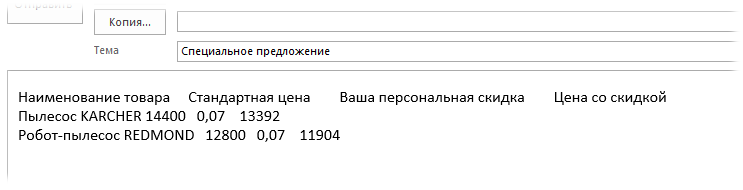
чтобы этого как-то избежать, можно чуть модифицировать функцию:
'--------------------------------------------------------------------------------------- ' Author : The_Prist(Щербаков Дмитрий) ' Профессиональная разработка приложений для MS Office любой сложности ' Проведение тренингов по MS Excel ' http://www.excel-vba.ru ' WebMoney - R298726502453; Яндекс.Деньги - 41001332272872 ' Purpose: функция объединяет значения указанного диапазона ячеек в строку ' разрывы между столбцами заменяются табуляцией ' разрывы между строками заменяются переносами на строки '--------------------------------------------------------------------------------------- Function RangeToTextTable(rng As Range) Dim lr As Long, lc As Long, arr Dim res As String, rh() Dim lSpaces As Long, s As String arr = rng.Value If Not IsArray(arr) Then ReDim arr(1 To 1, 1 To 1) arr(1, 1) = rng.Value End If ReDim rh(1 To UBound(arr, 2)) For lr = 1 To UBound(arr, 1) For lc = 1 To UBound(arr, 2) If Len(arr(lr, lc)) > rh(lc) Then rh(lc) = Len(arr(lr, lc)) End If Next Next For lr = 1 To UBound(arr, 1) For lc = 1 To UBound(arr, 2) s = arr(lr, lc) lSpaces = rh(lc) - Len(s) If lSpaces > 0 Then s = s & Space(lSpaces) End If If lc = 1 Then res = res & s Else res = res & vbTab & s End If Next res = res & vbNewLine Next RangeToTextTable = res End Function
|
1
2
3
4
5
6
7
8
9
10
11
12
13
14
15
16
17
18
19
20
21
22
23
24
25
26
27
28
29
30
31
32
33
34
35
36
37
38
39
40
41
42
43
44
45 |
'---------------------------------------------------------------------------------------
' Author : The_Prist(Щербаков Дмитрий)
' Профессиональная разработка приложений для MS Office любой сложности
' Проведение тренингов по MS Excel
' http://www.excel-vba.ru
' WebMoney - R298726502453; Яндекс.Деньги - 41001332272872
' Purpose: функция объединяет значения указанного диапазона ячеек в строку
' разрывы между столбцами заменяются табуляцией
' разрывы между строками заменяются переносами на строки
'---------------------------------------------------------------------------------------
Function RangeToTextTable(rng As Range)
Dim lr As Long, lc As Long, arr
Dim res As String, rh()
Dim lSpaces As Long, s As String
arr = rng.Value
If Not IsArray(arr) Then
ReDim arr(1 To 1, 1 To 1)
arr(1, 1) = rng.Value
End If
ReDim rh(1 To UBound(arr, 2))
For lr = 1 To UBound(arr, 1)
For lc = 1 To UBound(arr, 2)
If Len(arr(lr, lc)) > rh(lc) Then
rh(lc) = Len(arr(lr, lc))
End If
Next
Next
For lr = 1 To UBound(arr, 1)
For lc = 1 To UBound(arr, 2)
s = arr(lr, lc)
lSpaces = rh(lc) - Len(s)
If lSpaces > 0 Then
s = s & Space(lSpaces)
End If
If lc = 1 Then
res = res & s
Else
res = res & vbTab & s
End If
Next
res = res & vbNewLine
Next
RangeToTextTable = res
End Function |
и назначить шрифт для писем по умолчанию Courier New или любой другой мноноширный шрифт. Тогда можно получить примерно такой результат:
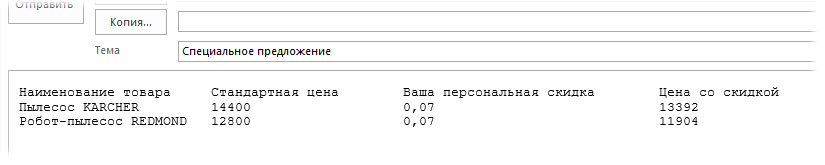
Если использовать не моноширный шрифт, то визуально таблица все равно будет неравной и смысла в модификации функции нет.